Comment désactiver complètement l'application Get 10 de Windows 10 GWX
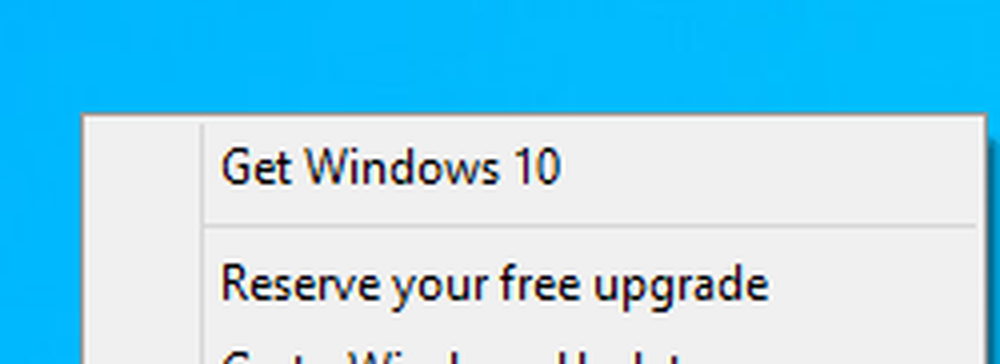

Obtenir l'application Windows 10 (GWX) dans la zone de notification Windows 7
Nous vous avions déjà montré comment vous débarrasser de la notification de mise à niveau gênante de Windows 10. Cependant, Microsoft a été plus agressif en poussant la nouvelle version de Windows et parfois en mettant à jour des PC sans autorisation. Dans un monde parfait, Microsoft utiliserait tous les ordinateurs sous Windows 10, mais en réalité, cela ne se produira pas. Windows 7 et Windows 8.1 avec Update 1 sont toujours pris en charge et de nombreux utilisateurs sont à l'aise avec leur version actuelle..
Éliminer définitivement la notification Get Windows 10
Enlever le GWX s’est avéré être tout à fait le meilleur de l’ expérience mole pour beaucoup. Microsoft utilise son service Windows Update pour fournir l'application GWX à plusieurs reprises. Même si vous pensez que vous avez supprimé les mises à jour de base de connaissances appropriées, elles continuent à revenir. Heureusement, quelqu'un a pris l'initiative d'arrêter GWX une fois pour toutes. Microsoft devrait commencer à fournir Windows 10 en tant que mise à jour recommandée en 2016, d'ici là, voici comment vous pouvez y mettre un terme..
Le panneau de configuration de GWX est un utilitaire tiers gratuit développé pour arrêter l'application Get Windows 10 de Microsoft pour vous. Outre la désactivation de GWX, les fonctions suivantes sont incluses:
- Supprimez l'icône “Get Windows 10” qui apparaît dans votre zone de notification..
- Empêcher le panneau de configuration de Windows Update de mettre à niveau votre ordinateur vers Windows 10.
- Empêcher votre ordinateur de télécharger en secret des fichiers d'installation de Windows 10.
- Détectez et supprimez les fichiers d'installation cachés de Windows 10 s'ils sont déjà sur votre PC.
- Surveillez éventuellement votre ordinateur pour détecter les paramètres et fichiers indésirables liés à Windows 10. (Nouveau dans la version 1.6.)
L'interface du panneau de commande GWX contient de nombreuses informations et paramètres. L'application détecte si l'application Get Windows 10 est activée. Il vérifie également si les fichiers GWX ont été téléchargés ou si vos paramètres sont configurés pour installer la mise à niveau Windows 10..

Si vous ne souhaitez pas que l'application Get Windows 10 apporte des modifications à votre système, cliquez sur Désactiver l'application 'Obtenir Windows 10' (supprimer définitivement l'icône) et Désactiver les mises à niveau du système d'exploitation dans Windows Update. C'est tout! Vous n'êtes plus obligé de inquiéter sur la mise à niveau vers la dernière version de Windows.
Pour vous rassurer davantage, la dernière version de GWX Control Panel inclut un mode moniteur que vous pouvez utiliser pour rechercher de nouvelles mises à jour de la base de connaissances ou des modifications système pouvant être associées à l'application Get Windows 10. Vous pouvez y accéder rapidement depuis la zone de notification.

Et si vous décidiez de passer à Windows 10, en particulier avant la date limite de juillet 2016? L'outil de création de support peut être utilisé pour lancer la mise à niveau; nous avons détaillé comment vous pouvez l'utiliser pour effectuer une mise à niveau à partir de versions précédentes de Windows.
Téléchargez le panneau de configuration GWX ici




